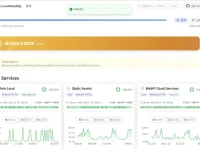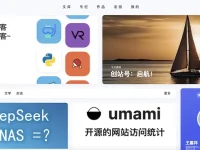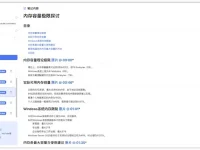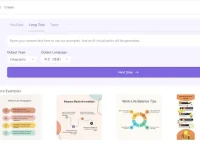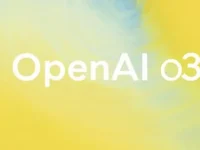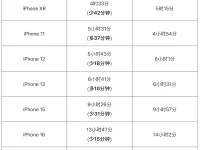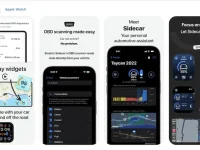修改MySQL8的root密码是我们在MySQL开发过程中的常见操作之一,在MySQL 8.0及更高版本中,密码的修改方式有所变化,主要是由于MySQL从5.7版本开始引入了新的密码验证插件caching_sha2_password,默认的身份验证方法也发生了变化。今天就为大家分享这个mysql8修改root密码的方法及注意事项,希望能够帮助到有需要的网友。
mysql8修改root密码

1、我们首先需要停止MySQL服务,在Ubuntu系统上,你可以使用以下命令停止MySQL服务:
sudo systemctl stop mysql
2、以无密码模式启动MySQL服务,在命令行中输入以下命令:
sudo mysqld_safe --skip-grant-tables &
这条命令将以无密码模式启动MySQL服务,–skip-grant-tables参数使你可以在不输入密码的情况下登录MySQL。
3、登录MySQL,由于已经以无密码模式启动了MySQL,所以可以直接使用以下命令登录:
mysql -u root
4、选择MySQL数据库,在MySQL提示符下,输入以下命令选择MySQL数据库:
use mysql;
5、修改root用户的密码,以下是修改root用户密码的SQL命令:
ALTER USER 'root'@'localhost' IDENTIFIED WITH mysql_native_password BY '新密码';
在上面的命令中,新密码是你想要设置的新密码。这里使用了mysql_native_password插件,这是因为某些客户端可能无法与新的caching_sha2_password插件兼容。
6、刷新权限,执行以下命令使密码修改生效:
FLUSH PRIVILEGES;
7、退出MySQL,输入quit命令退出MySQL:
quit
8、以正常模式重启MySQL服务。在Ubuntu系统上,可以使用以下命令:
sudo systemctl start mysql
至此,你应该已经成功修改了MySQL8的root用户密码。在重新启动MySQL服务后,你可以使用新密码登录root用户。
需要注意的是:在实际操作中,你应该将新密码替换为你自己的密码,同时,为了数据库的安全,应该选择一个复杂且难以猜测的密码。如果你的应用支持caching_sha2_password插件,你也可以在步骤5中使用caching_sha2_password替换mysql_native_password。